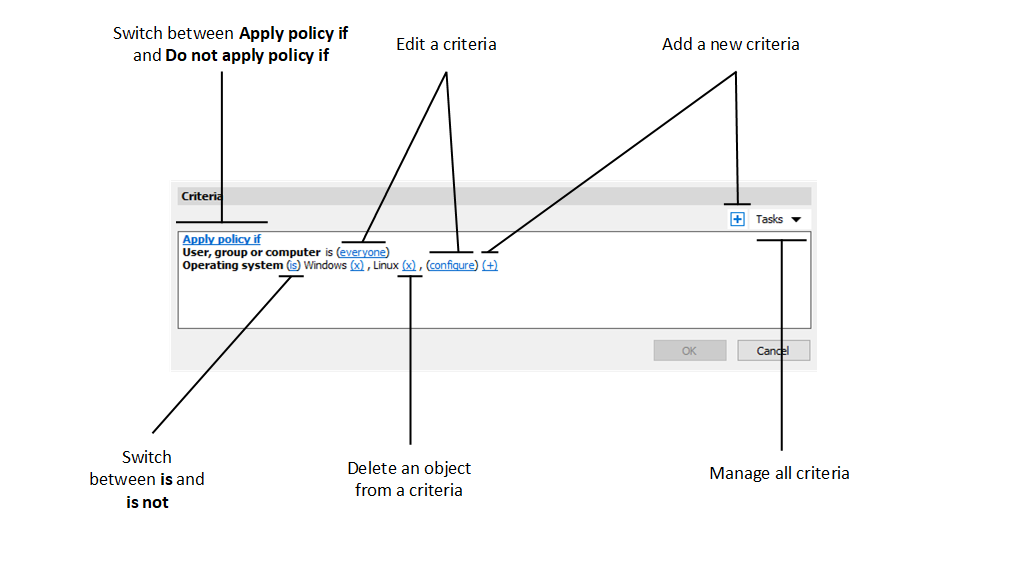Hinzufügen einer neuen Client-Richtlinie
So fügen Sie eine neue Client-Richtlinie hinzu:
- Wählen Sie die Kategorie Richtlinien und klicken Sie dann im rechten Bereich auf Aufgaben > Hinzufügen . Das Dialogfeld Richtlinieneigenschaften wird geöffnet.
- Im der linke Fensterausschnitt enthält eine Navigationsstruktur, in der Sie eine Gruppe von Optionen auswählen können, die Sie konfigurieren möchten. Sie können über das Feld Suchen in der oberen linken Ecke des Dialogfelds nach Optionen suchen. Wenn mehrere Optionen gefunden werden, können Sie mit den Pfeilen zwischen ihnen navigieren.
- Achten Sie darauf, dass der Knoten Richtlinie ausgewählt ist und geben Sie einen Richtliniennamen sowie optional eine Beschreibung ein.
- Klicken Sie im Abschnitt Richtlinie anwenden auf Aufgaben > Hinzufügen (oder klicken Sie auf das Pluszeichen) und geben Sie die Regeln an, die definieren, auf welches Objekt sich die Richtlinie bezieht (siehe unten).
Konfigurieren von Regeln für die Client-Richtlinie
Standardmäßig gilt eine Clientrichtlinie für die konfigurierten Benutzer, Computer und Gruppen in allen Situationen. Optional können Sie Regeln angeben, die festlegen, wann die Richtlinie angewandt werden soll. Mit dieser Funktion können Sie verschiedene Richtlinien für denselben Benutzer oder Computer erstellen, die je nach dem gelten, von wo und über welches Gerät sich der Benutzer angemeldet hat. Jede Regel besteht aus einem oder mehreren Kriterien für den Abgleich mit Benutzer-Verbindungen. Jedes Kriterium besteht wiederum aus einem oder mehreren spezifischen Objekten, die abgeglichen werden können.
Sie können die folgenden Objekte abgleichen:
- Benutzer, eine Gruppe, zu der der Benutzer gehört, oder der Computer, von dem aus der Benutzer eine Verbindung herstellt.
- Das Secure Gateway, mit dem sich der Benutzer verbindet.
- Betriebssystem des Client-Geräts.
- IP-Adresse.
- Hardware-ID. Das Format einer Hardware-ID hängt vom Betriebssystem des Clients ab.
Beachten Sie bitte folgende Hinweise zu den Regeln:
- Die Kriterien werden mit dem AND-Operator verknüpft. Wenn eine Regel beispielsweise ein Kriterium enthält, das auf bestimmte IP-Adressen zutrifft, und ein Kriterium, das auf die Betriebssysteme der Client-Geräte zutrifft, wird die Regel angewendet, wenn eine Benutzer-Verbindung mit einer der IP-Adressen UND einem der Client-Betriebssysteme übereinstimmt.
- Die Kriterien werden mit dem OR-Operator verknüpft. Wenn Sie z. B. nur ein Kriterium für passende Client-Geräte-Betriebssysteme erstellen, wird die Regel angewendet, wenn eines der Betriebssysteme mit der Clientverbindung übereinstimmt.
- Die Regeln werden von oben nach unten mit einer Benutzer-Verbindung verglichen. Darum hängt die Priorität einer Regel von ihrem Platz in der Regelliste ab. Parallels RAS wird die erste Regel anwenden, die der Benutzer-Verbindung entspricht.
- Wenn keine andere Regel zutrifft, wir die Standardregel angewandt. Sie können sie entweder auf Richtlinie anwenden, wenn keine andere Regel zutrifft oder Richtlinie anwenden, wenn keine andere Regel zutrifft einstellen, aber für diese Regel sind keine anderen Kriterien verfügbar.
So erstellen Sie eine neue Regel:
- Wählen Sie den Knoten Richtlinie aus.
- Klicken Sie im Abschnitt Richtlinie anwenden auf Aufgaben > Hinzufügen . Das Dialogfeld Eigenschaften für neue Regeln wird geöffnet.
- Geben Sie den Namen und die Beschreibung der Regel ein.
- Im Abschnitt Kriterien geben Sie die Kriterien für die Regel ein. Folgende Steuerelemente sind verfügbar:
- Richtlinie anwenden, wenn und Richtlinie nicht anwenden, wenn: gibt an, ob die Richtlinie angewendet wird oder nicht, wenn eine Benutzerverbindung alle Kriterien erfüllt. Klicken Sie auf den Link, um zwischen den beiden Optionen zu wechseln.
- (+) : fügt ein neues Kriterium hinzu. Wenn Sie ein Secure Gateway, ein Client-Gerätebetriebssystem, eine IP-Adresse oder eine Hardware-ID abgleichen möchten, klicken Sie auf (+) . Wählen Sie im angezeigten Kontextmenü den Typ des Objekts aus, das Sie abgleichen möchten, und fügen Sie im daraufhin angezeigten Dialogfeld die entsprechenden Objekte hinzu. Das neue Kriterium wird auf der nächsten Zeile angezeigt:
- (X) : Löscht ein bestimmtes Objekt aus dem Abgleich. Wenn Sie z. B. die IP-Adresse 198.51.100.1 aus dem Abgleich entfernen möchten, klicken Sie daneben auf (X) . Dieses Steuerungselement wird angezeigt, wenn mindestens ein Objekt hinzugefügt wurde. Wenn alle Objekte in einem Kriterium gelöscht werden, wird das Kriterium entfernt.
- ist und ist nicht: gibt an, ob die Richtlinie angewendet wird oder nicht, wenn eine Benutzerverbindung alle Kriterien erfüllt. Klicken Sie auf den Link, um zwischen den beiden Optionen zu wechseln. Dieses Steuerungselement wird angezeigt, wenn mindestens ein Objekt hinzugefügt wurde.
- Konfigurieren : bearbeitet die Liste der abzugleichenden Objekte. Klicken Sie auf diesen Link, um neue Objekte hinzuzufügen oder zu löschen. Beachten Sie, dass für das erste Kriterium ( Benutzer, Gruppe oder Computer ) dieser Link jeder heißt. Es ändert sich in Konfigurieren , sobald Sie Objekte für dieses Kriterium angeben.